Группирование связанных чертежей в папках в диспетчере проектов поможет упорядочить их для более простого использования. Папки, создаваемые в диспетчере проектов, являются виртуальными, они определяются в проекте в файле <имя проекта>.xml.
Параметры структуры папок зависит от предстоящих задач. При работе в многопользовательской среде, где совместно используются одни и те же сетевые папки, можно настроить абсолютные пути, определяющие расположение определенных папок.
Прим.:
В случае определения пути к папке на виртуальном диске убедитесь, что у всех участников проекта сетевая папка подключена под одинаковой буквой диска.
Если же файлы проекта будут передаваться пользователю, не обладающему доступом к вашей сети, задайте относительный путь. При копировании в другую систему относительный путь позволяет сохранить иерархию папок проекта.
Статус истории работы чертежа
Можно ввести статус истории работы и примечания для любого чертежа в области "История работы" Диспетчера проектов.
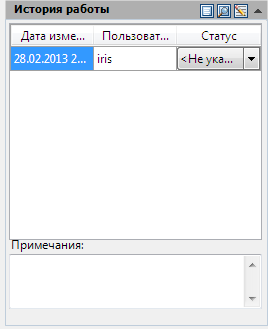
Также можно ввести статус и примечания в диалоговом окне "История работы", если администратор проекта настроил отображение диалогового окна при открытии или закрытии чертежа. Обратите внимание, что оно не является средством хранения, получения или контроля версий чертежа.
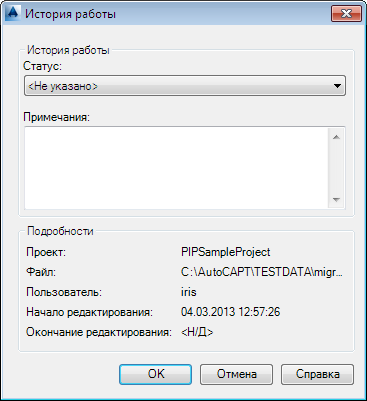
Вставка основных надписей и полей в чертежи
С помощью полей можно добавлять проектные данные в чертеж и обновлять их.
Каждый чертеж в проекте обладает свойствами, которые могут обновляться путем изменения основной надписи или других областей чертежа.
Если поле или блок, содержащий поле, вставляется в чертеж, это поле автоматически получает данные из свойств, хранимых вместе с чертежом.
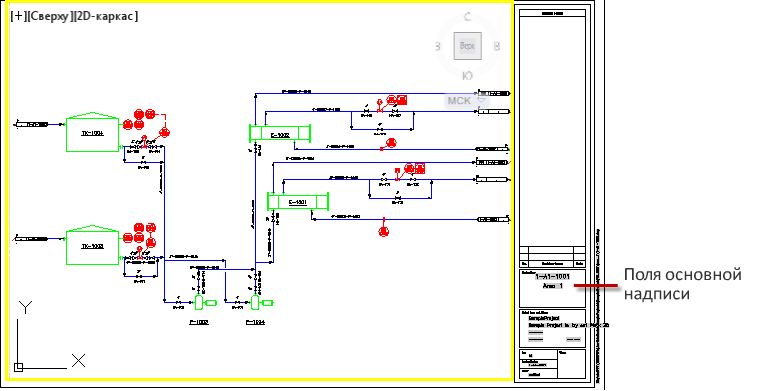
Задачи
Работа с чертежами проекта
Открытие чертежа проекта
- В структуре Диспетчера проектов щелкните правой кнопкой мыши чертеж. Щелкните "Открыть".
Открытие чертежа проекта только для чтения
- В структуре Диспетчера проектов щелкните правой кнопкой мыши чертеж. Щелкните "Открыть только для чтения".
Предварительный просмотр чертежей в Диспетчере проектов
- В структуре Диспетчера проектов выберите чертеж для предварительного просмотра.
- На нижней панели инструментов Диспетчера проектов щелкните "Просмотр".

Переименование чертежа
Прим.: При переименовании перестают работать все внешние ссылки на чертеж.
- В дереве диспетчера проектов закройте чертеж или чертежи, которые требуется переименовать.
- Щелкните на чертеже правой кнопкой мыши. Выберите "Переименовать чертеж".
- В диалоговом окне "Переименование DWG" выполните одно из следующих действий.
- Если имя файла первоначально была присвоено в соответствии с конкретным форматом, введите изменения в помеченных полях или установите флажок "Переопределить", а затем в поле"Имя файла" введите новое имя.
- Если имя файла не имеет особого формата, введите новое имя файла в окне "Имя файла".
Дата: 2019-02-19, просмотров: 377.